
On le sait, les écrans peuvent être dangereux pour les plus jeunes et devenir une source de tensions au sein du foyer. Si vous êtes parents et que vous voulez surveiller ce que vos bambins regardent sur le téléphone, la tablette, l'ordinateur, ou la télé, le contrôle parental s'adresse à vous.
Dès son lancement, Netflix a pensé aux parents. Parmi les profils que vous pouvez créer se trouve une sélection jeunesse réservée aux plus jeunes. Films, séries, comédies musicales… Il y en a pour tous les goûts et toutes les couleurs. Mais comment faire quand vos petites têtes blondes comprennent comment passer d’un profil à un autre ? C’est là où le contrôle parental peut s’avérer très pratique.
Pas de panique, AlloCiné vous explique en quelques clics comment l’activer sur Netflix. Suivez donc notre pas-à-pas :
Etape numéro 1 : sur la page d'accueil
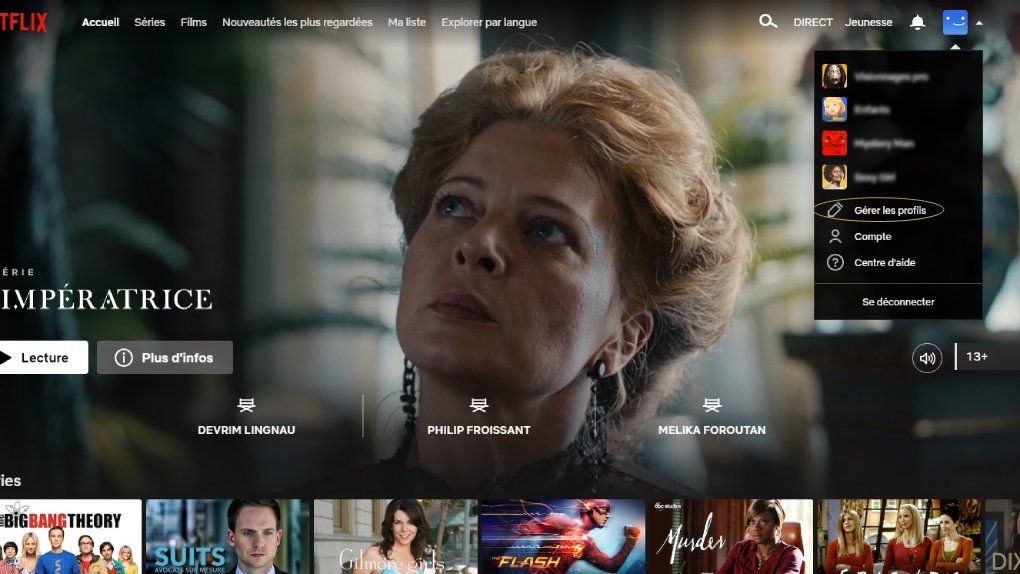
En arrivant sur la page des profils, sélectionnez celui que vous désirez. Une fois dessus, il vous suffit de cliquer en haut à droite sur l'icône, puis d'aller sur "gérer les profils".
Etape numéro 2
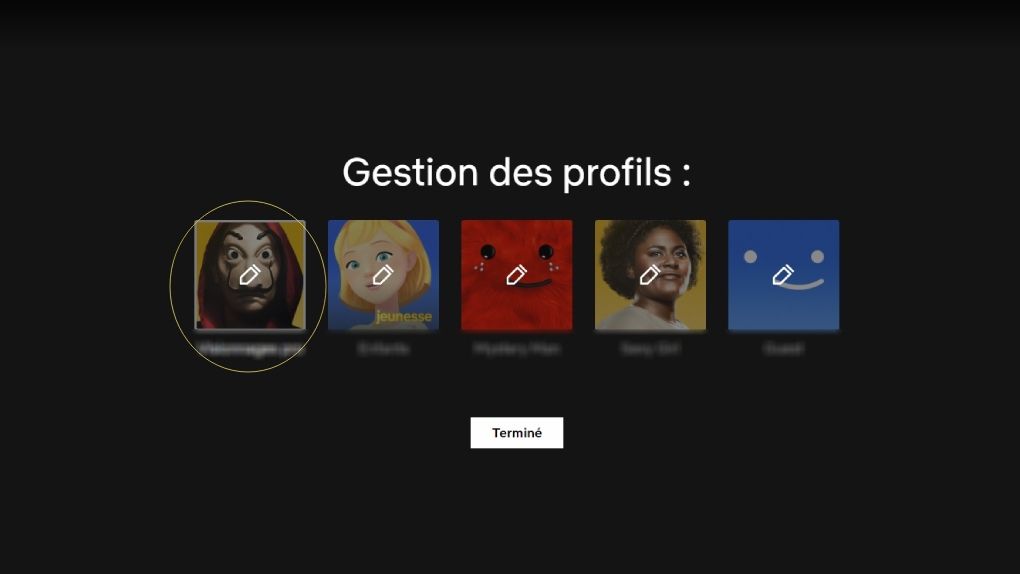
Vous arriverez ensuite sur la page des profils : sélectionnez tout simplement celui que vous souhaitez modifier.
Etape numéro 3
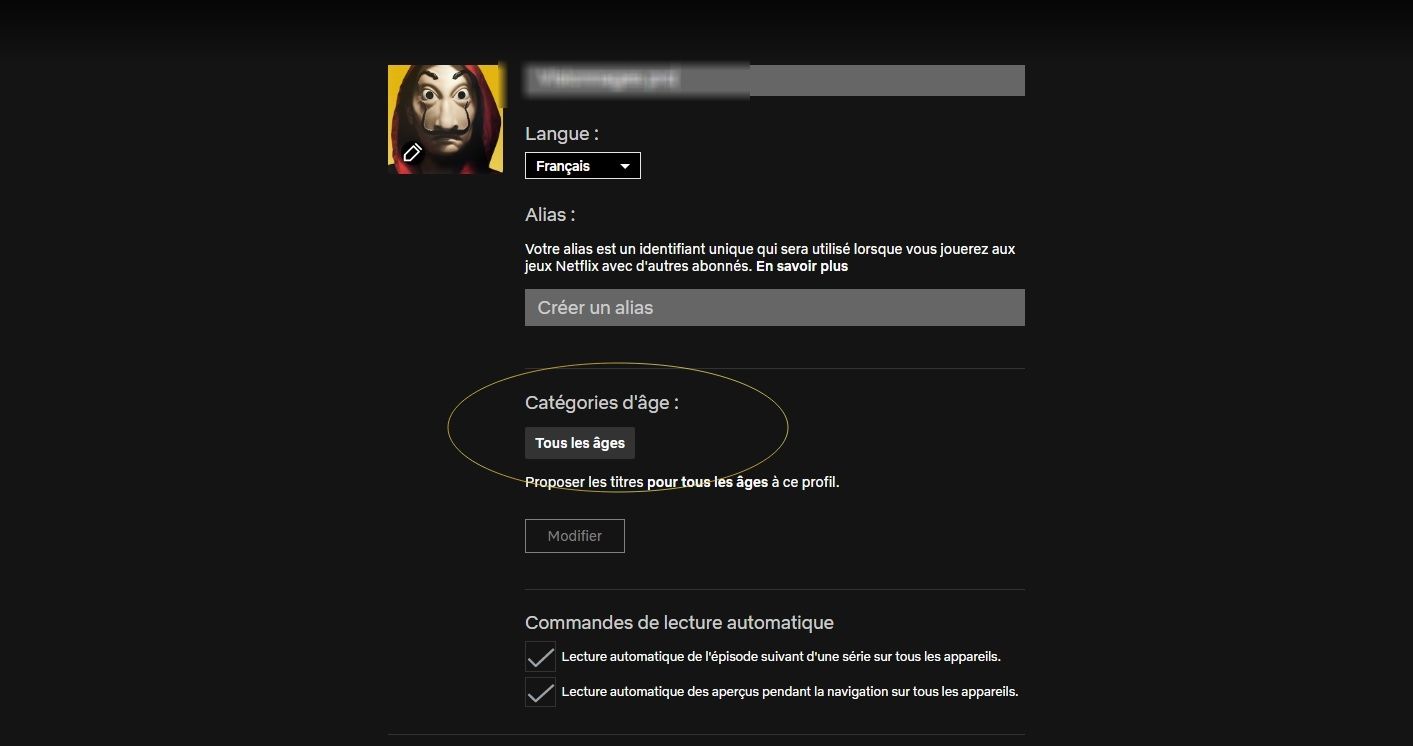
Afin d'activer le contrôle parental, la première solution proposée par Netflix est de mettre une catégorie d'âge. Pratique si vous ne souhaitez pas mettre votre bambin de 10 ans devant un film ou une série interdit.e aux moins de 12 ans.
Etape numéro 4
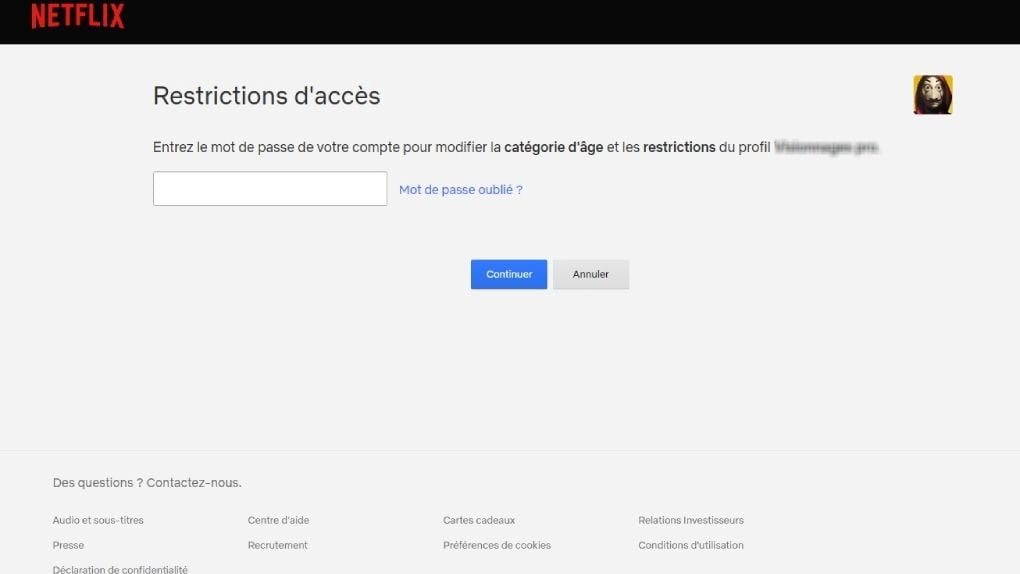
Vous pensiez que ce serait aussi facile ? Netflix vous demande bien évidemment de taper votre mot de passe, afin d'éviter que nos geeks en herbe ne puissent repasser derrière vous pour supprimer le contrôle parental...
Etape numéro 5 : indiquez la catégorie d'âge
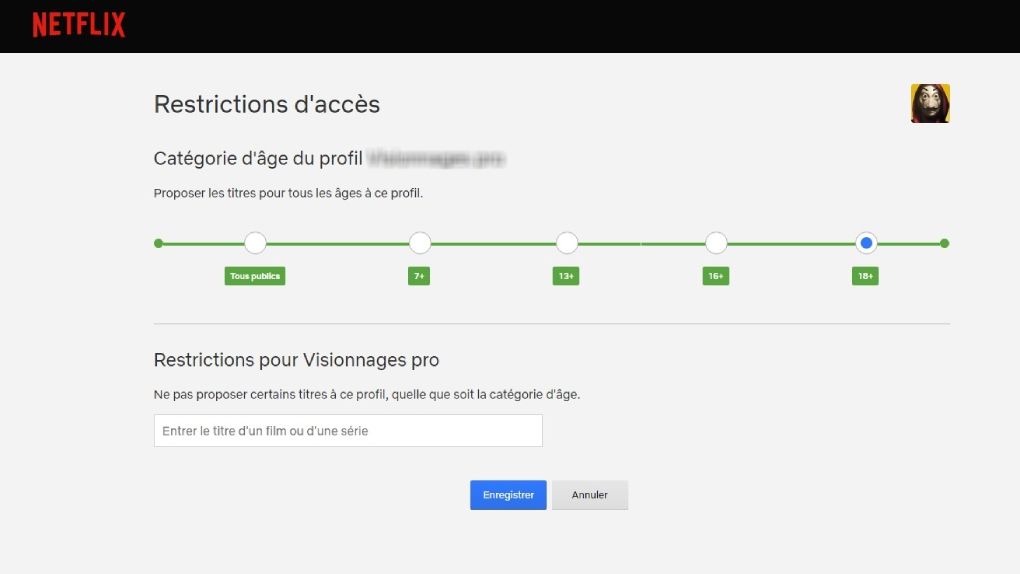
Sur cette page, plusieurs choix s'offrent à vous. Vous pouvez choisir la catégorie d'âge maximale que vous souhaitez mettre sur le profil en question. Netflix vous propose même d'aller plus loin en supprimant du catalogue certains titres. Vous ne voulez pas que vos ados regardent Elite, que vous trouvez trop osée par exemple ? Hop en quelques clics, la série espagnole ne leur sera plus proposée. Si ça c'est pas pratique !!
Etape numéro 6
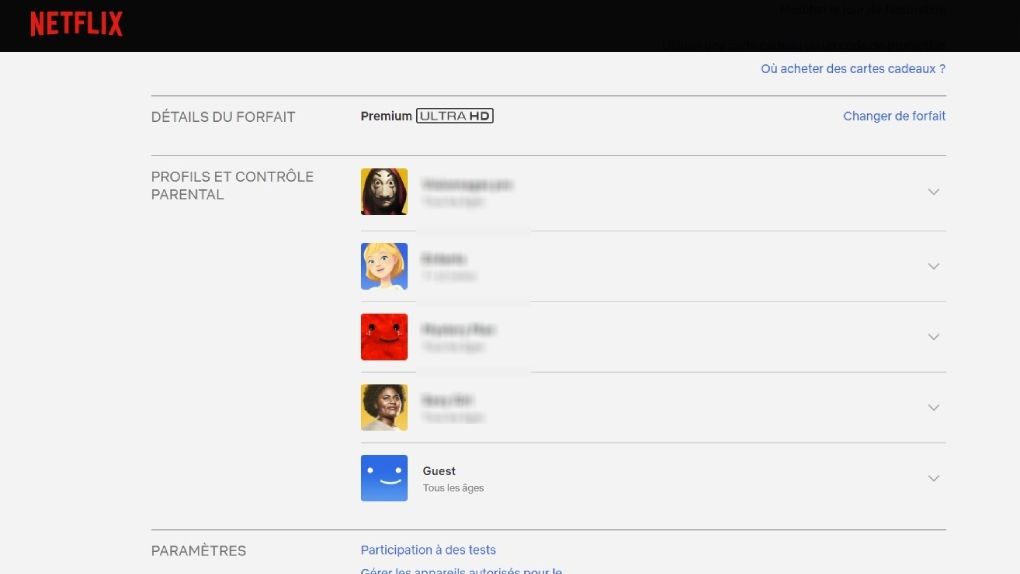
Vous arriverez ensuite sur cette page, où vous pourrez voir toutes les restrictions (ou libertés !) que vous avez pu mettre en place sur les différents profils.
Etape numéro 7 : ajouter un code pin
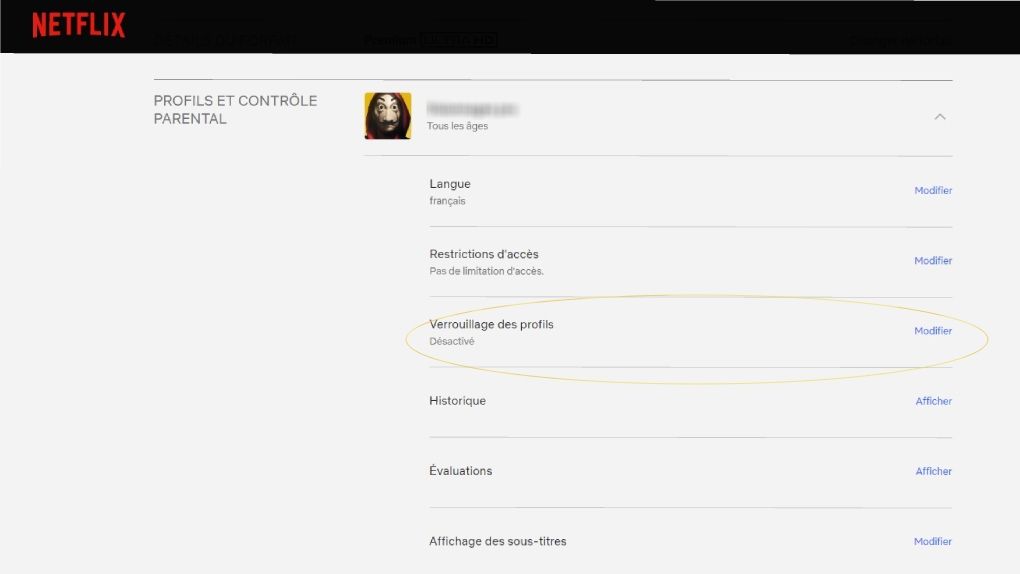
Si parents et enfants partagent le même profil et que vous souhaitez malgré tout contrôler leur temps d'écran, Netflix vous propose une seconde solution : restreindre l'accès... avec un mot de passe ! Il vous suffit de cliquer sur "Modifier" à droite.
Etape numéro 8
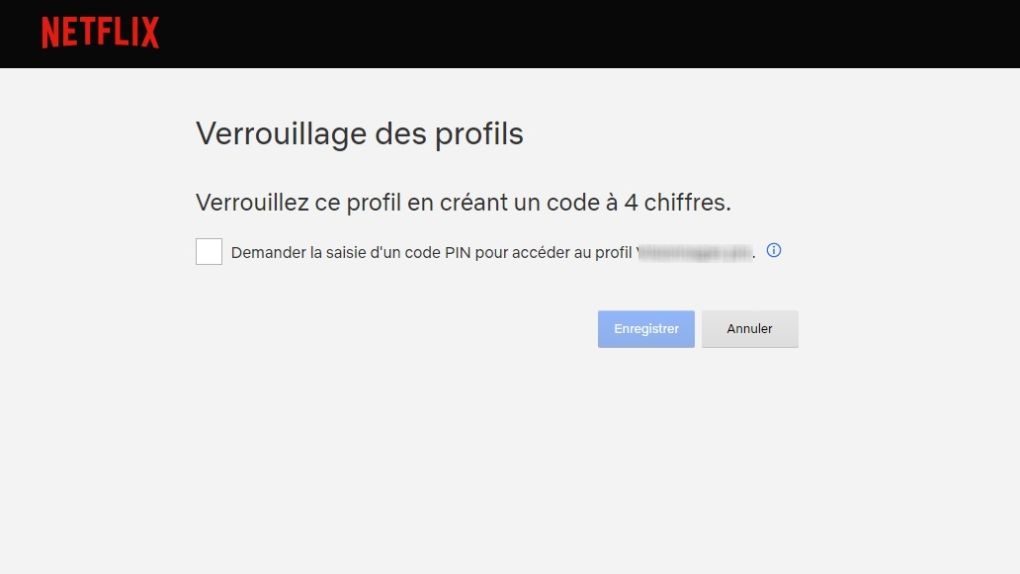
A vous de jouer avec cette partie, mais un petit conseil, évitez les codes du type "0000" ou "1234" ou même la date de naissance du petit dernier de la famille ...
Etape numéro 9 : le bonus
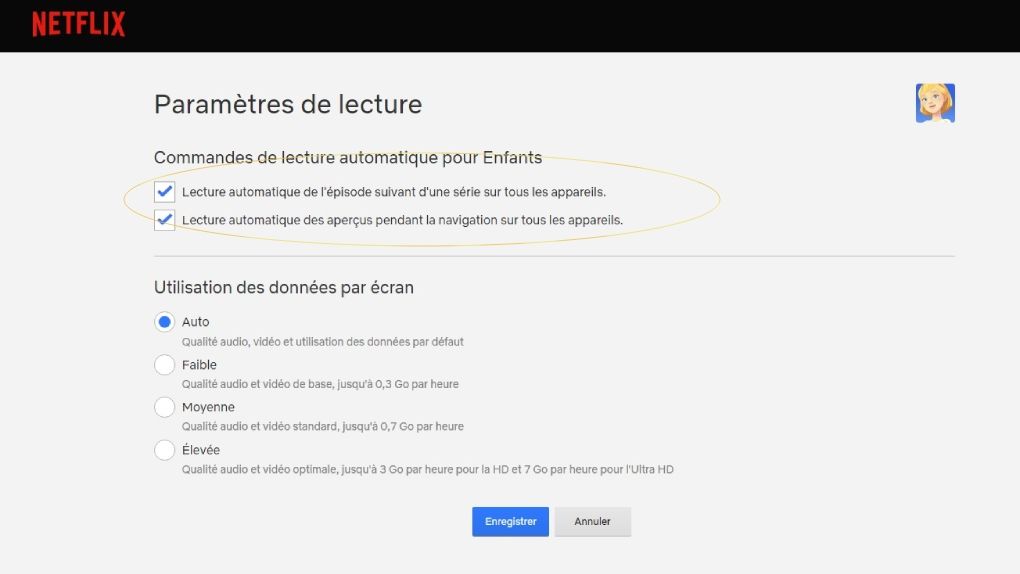
Autre petit conseil que l'on vous partage ici. On connaît Netflix : l'épisode suivant se lance de manière automatique, poussant le spectateur à enchaîner et à binge-watcher le programme. Si vous avez cédé à vos enfants un peu de temps d'écran ("mais un épisode seulement hein !") et pour éviter qu'ils ne vous entourloupent ("mais regarde maman, l'épisode n'est toujours pas fini !"), vous pouvez cocher la première option. Pensez bien évidemment à cacher la télécommande en parallèle, sinon ils lanceront la suite sans même vous demander.

